wps取消两页并排的教程
时间:2024-01-22 08:54:13作者:极光下载站人气:209
wps软件是许多用户很喜欢使用的一款办公软件,它为用户带来了许多强大且实用的功能,能够帮助用户简单轻松的完成编辑工作,因此wps软件吸引了不少的用户前来下载使用,当用户在wps软件中编辑文档文件时,会发现文档页面呈现出来的是两页并排的效果,用户想要将其变成单页显示的效果,这时用户应该怎么来操作实现呢,其实操作的过程是很简单的,用户直接在菜单栏中点击视图选项和单页选项即可解决问题,或者用户进入显示比例窗口中来调整页面大小来解决,那么接下来就让小编来向大家分享一下wps取消两页并排显示的方法教程吧,希望用户能够从中获取到有用的经验。
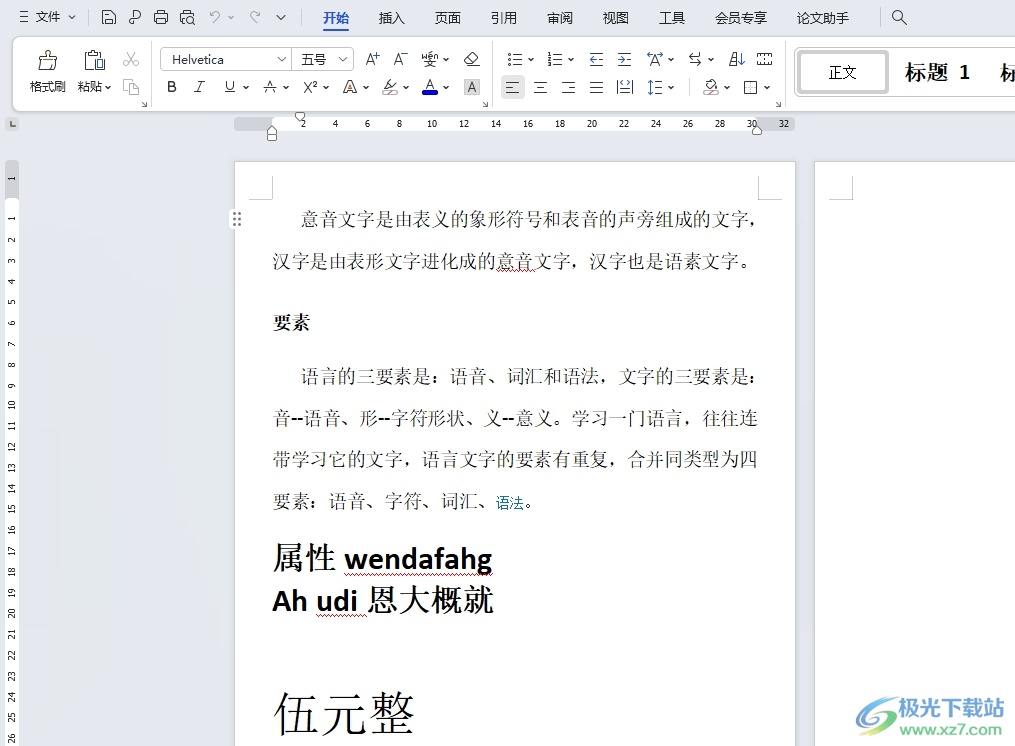
方法步骤
1.用户在电脑上打开wps软件,并来到文档文件的编辑页面上,可以看到页面呈现出来的是单页并排的样式
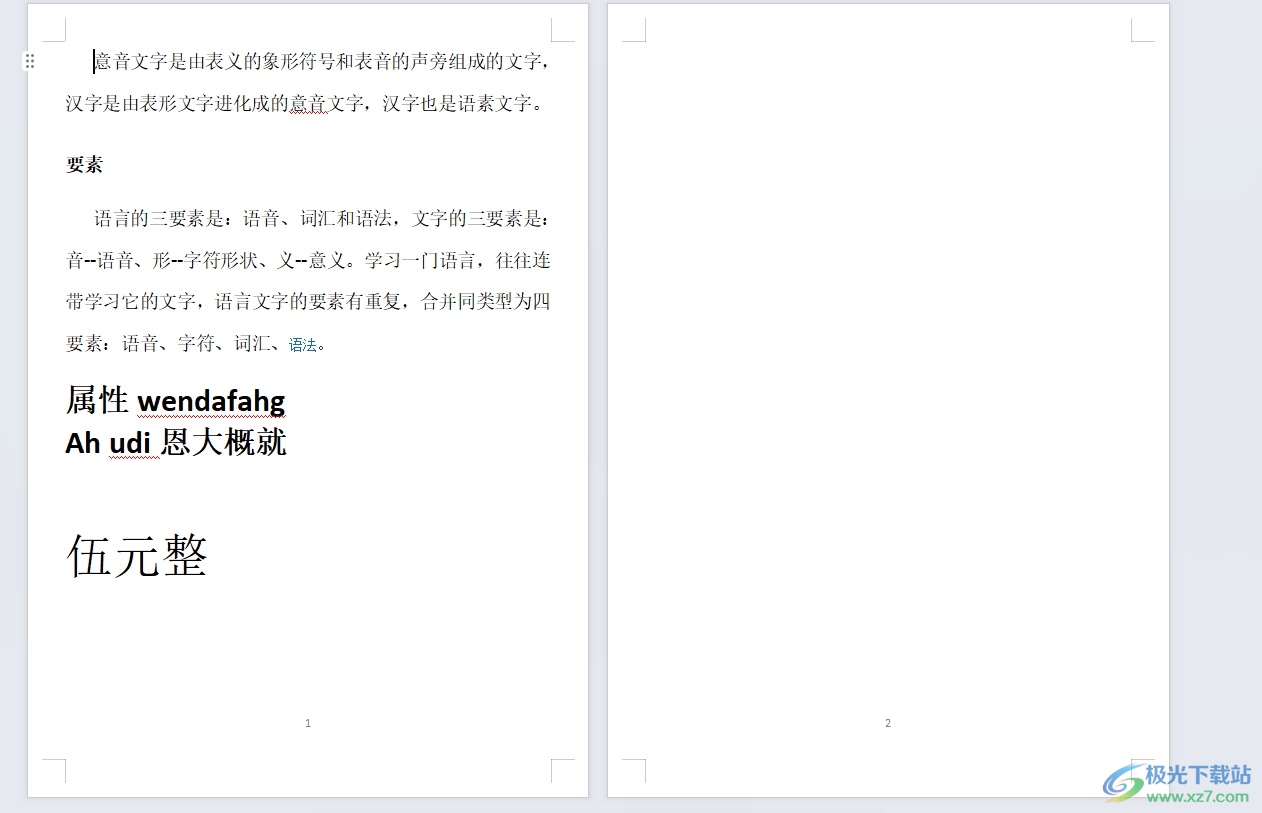
2.接着在页面上方的菜单栏中点击视图选项,将会显示出相关的选项卡,用户选择其中的单页选项即可解决问题
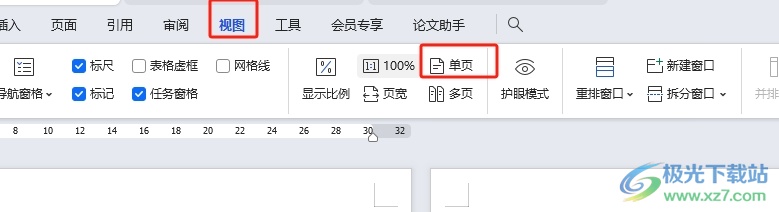
3.如图所示,用户会在编辑页面上看到并排显示的两页成功变成了单页显示
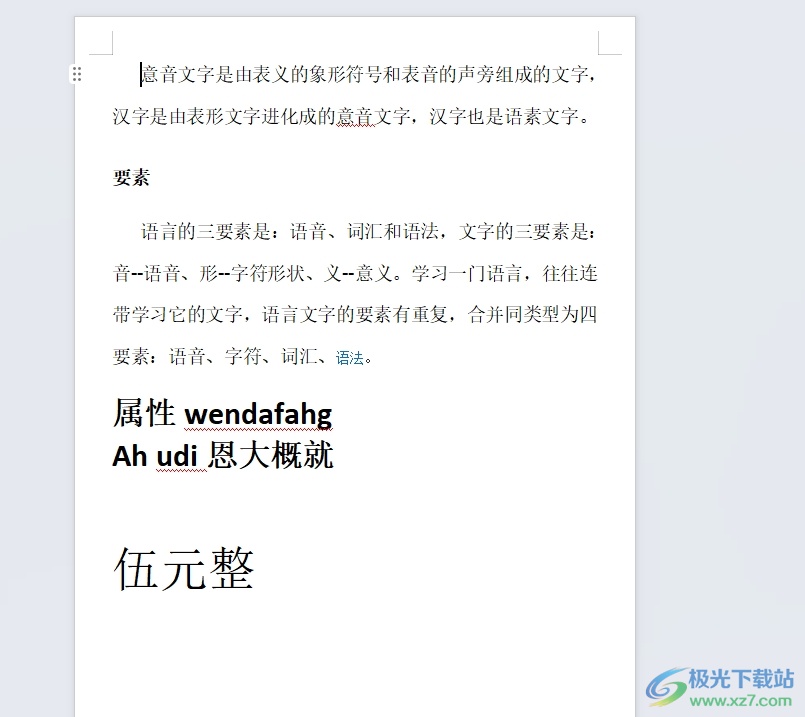
4.或者用户在视图选项卡中点击显示比例选项,将会打开显示比例窗口,用户根据自己的需求来调整比例大小,然后按下确定按钮
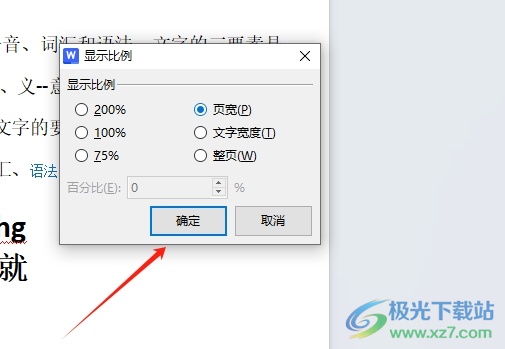
5.完成上述操作后,用户就会发现当前页面的显示比例成功变小了,不再是两页并排的样式了
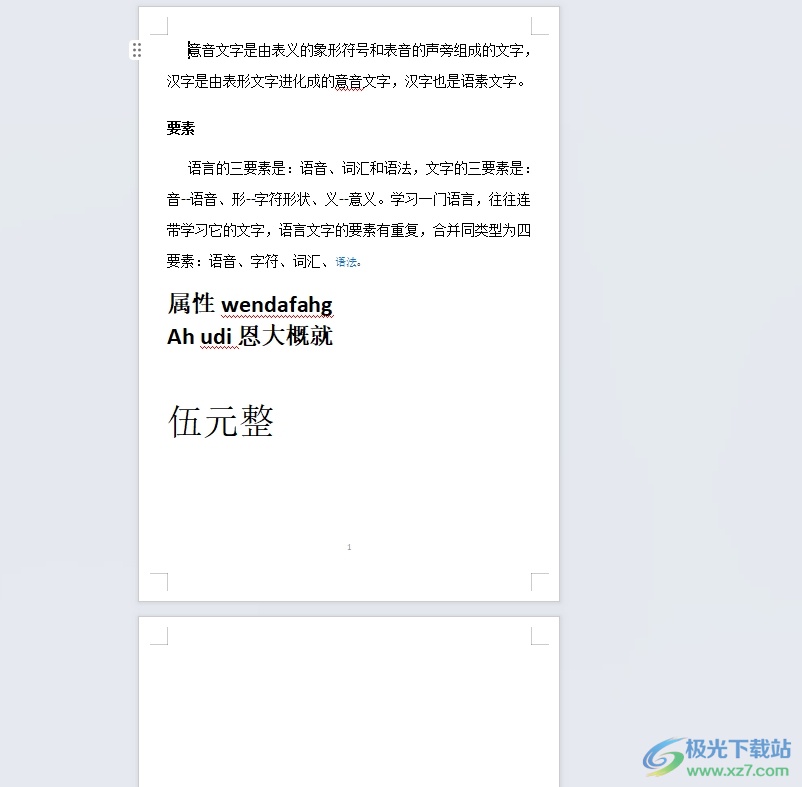
用户在wps软件中编辑文档文件时,发现文档页面以两页并排的样式呈现出来的,用户想要将其设置为单页显示,就可以在菜单栏中点击单页选项即可解决问题,方法简单易懂,因此有需要的用户可以跟着小编的教程操作试试看,只需简单几步即可解决问题。

大小:240.07 MB版本:v12.1.0.18608环境:WinAll, WinXP, Win7, Win10
- 进入下载
相关推荐
相关下载
热门阅览
- 1百度网盘分享密码暴力破解方法,怎么破解百度网盘加密链接
- 2keyshot6破解安装步骤-keyshot6破解安装教程
- 3apktool手机版使用教程-apktool使用方法
- 4mac版steam怎么设置中文 steam mac版设置中文教程
- 5抖音推荐怎么设置页面?抖音推荐界面重新设置教程
- 6电脑怎么开启VT 如何开启VT的详细教程!
- 7掌上英雄联盟怎么注销账号?掌上英雄联盟怎么退出登录
- 8rar文件怎么打开?如何打开rar格式文件
- 9掌上wegame怎么查别人战绩?掌上wegame怎么看别人英雄联盟战绩
- 10qq邮箱格式怎么写?qq邮箱格式是什么样的以及注册英文邮箱的方法
- 11怎么安装会声会影x7?会声会影x7安装教程
- 12Word文档中轻松实现两行对齐?word文档两行文字怎么对齐?
网友评论